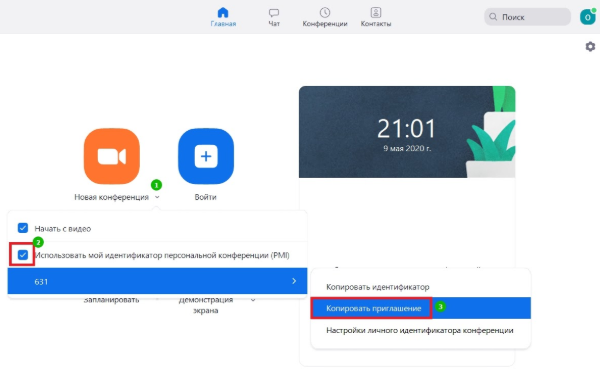Инструкция по созданию планирования конференции в Зум. 7 пунктов как настроить Зум, чтобы не забывать о семинарах. Как планировать с телефона, ПК и браузера, с скриншотами.
Как сделать запланированную конференцию в Zoom
Чтобы участники не забыли график сессий в Зуме можно расписать онлайн встречи. Немного удобнее это делать на мобильном приложении, потому что можно строго определить время, а на ПК только 15, 30, 45 минут, что довольно неудобно выбирать 30 минут.
В приложении
На ПК приложении Зум можно запланировать онлайн сессию, нажав в экране “Запланировать”. Следующие окно запросит такие данные:
- Название встречи, семинара;
- Ее начало и время;
- Если повторяющая сессия, в таком случае будет без даты.
- Следующая строка это идентификатор. Имея один и тоже идентификатор, участник может подключаться к семинару повторно;
- Пароль, как правило, вводится вместе с идентификатором, если участнику сбросить ссылку, пароль автоматически считывается;
- Как организатор конференции вы можете отключать видео участникам;
- Лучше всегда использовать “Звук телефона и компьютера”. Если участникам не слышно во время встречи, читайте статью о проблемах звука здесь;
- Календарь выбирайте, которым пользуетесь.
Кликните на расширенные параметры там можно настроить звук и видео участников, а также автоматическую запись семинара, которую потом можно отправить для просмотра тем, кто не смог присутствовать в онлайн.
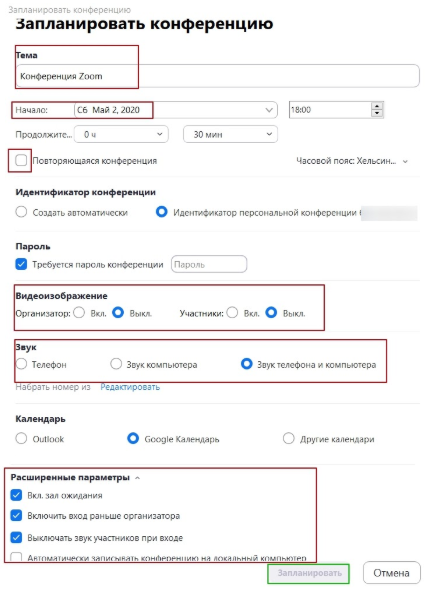
Через браузер
Второй вариант планирования онлайн семинаров или уроков это через браузер. Функции такие же как и в приложении на ПК. Транслирование эфира будет происходить только через приложение на мобильном приложении или ПК.
Чтобы запланировать конференцию в Zoom зайдите на zoom.us в личный профиль вверху кликните на “Запланировать конференцию”, далее нужно заполнить такие поля: название, дату, время, звук, параметры.
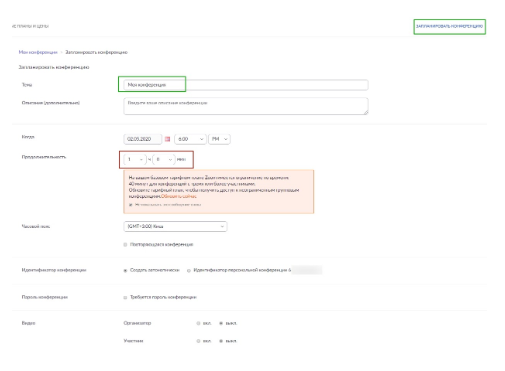
Сколько конференций можно запланировать
По планированию нет ограничений, главное чтобы время семинара не превышала 40 минут, если вы планируете больше быть онлайн, тогда можно подключить другой тариф, где время не ограничено или запустить эфир повторно, снова на 40 минут.
Другой вариант — это использовать одну и туже ссылку для видеоконференций, так, по окончанию времени участники смогут зайти в новую конференцию по старой ссылке.
Для этого нужно включить такие настройки в программе:
- Зайти в приложение Зум, кликните на стрелочку возле “Новая конференция”;
- Поставьте галочку возле “Использовать идентификатор”;
- Далее, кликните, чтобы скопировать приглашение. Отправьте его через мессенджер или социальную Сеть своим участникам или студентам. Они получат сообщение вместе с паролем и всей другой информацией.